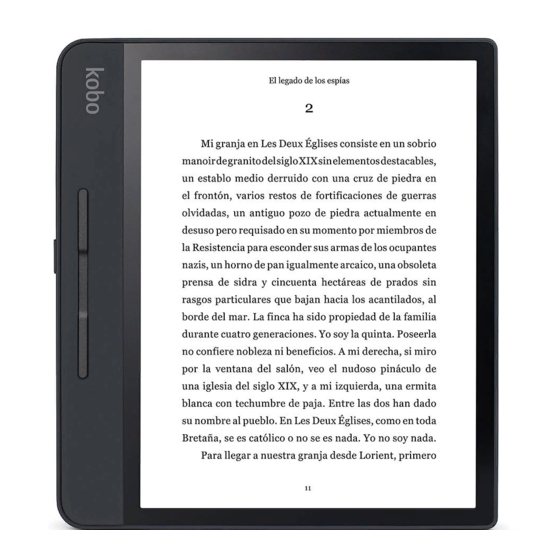Table des Matières
Publicité
Liens rapides
Publicité
Table des Matières

Sommaire des Matières pour Kobo Forma
-
Page 2: Table Des Matières
Utiliser votre liseuse Kobo à proximité de l'eau.......20 Imperméabiliser votre liseuse Kobo..........21 Utiliser Kobo Desktop...............22 Utiliser le Wi-Fi............23 Connecter votre liseuse Kobo à un réseau Wi-Fi......23 Vérifier le statut du Wi-Fi sur votre liseuse Kobo.....24 Désactiver le Wi-Fi sur votre liseuse Kobo.......25... - Page 3 Télécharger des livres depuis le Kobo Cloud sur votre liseuse Kobo................38 Télécharger tous vos livres sur votre liseuse en une seule fois..................39 Enlever un livre à la fois sur votre liseuse Kobo.......40 Enlever tous les livres de votre liseuse Kobo en une fois..41...
- Page 4 Surligner du texte sur votre liseuse Kobo.........48 Afficher les passages surlignés sur votre liseuse Kobo....49 Supprimer le surlignage sur votre liseuse Kobo.......49 Ajouter des notes à votre livre sur votre liseuse Kobo....50 Affichage de vos notes pendant que vous lisez sur votre liseuse Kobo................51 Supprimer des notes de vos livres sur votre liseuse ....51...
- Page 5 Résoudre les problèmes liés à votre liseuse....65 Résoudre les problèmes liés à votre liseuse......65 Éteindre votre liseuse..............66 Recharger votre liseuse.............67 Réparer votre compte Kobo ............68 Se déconnecter puis se reconnecter à votre liseuse....69 Effectuer une réinitialisation sur les paramètres d'usine..70 Exécution d’une réinitialisation manuelle sur les paramètres par défaut ............71...
-
Page 6: À Propos De Votre Liseuse Kobo
Verrouillage de l'orientation de l'écran sur votre liseuse • Ajuster la luminosité de l'écran • À propos de la fonctionnalité Lumière naturelle • Utiliser la fonctionnalité Lumière naturelle • Utiliser votre liseuse Kobo à proximité de l'eau • Imperméabiliser votre liseuse Kobo • Utiliser Kobo Desktop... -
Page 7: Allumer Et Éteindre Votre Liseuse Kobo
Allumer et éteindre votre liseuse Kobo L’arrêt de votre liseuse Kobo ou sa mise en veille sont deux actions qui aident à prolonger l’autonomie de votre batterie. Le bouton d'alimentation de votre liseuse se trouve sur le côté, à proximité des boutons permettant de tourner les pages. -
Page 8: Charger Votre Liseuse Kobo
Avant d'utiliser votre liseuse Kobo pour la première fois, laissez-la charger pendant au moins une heure. Une batterie de liseuse Kobo en pleine charge a une autonomie de plusieurs mois, en fonction de la fréquence d'utilisation. Si possible, rechargez votre liseuse Kobo avec le câble micro- USB fourni. - Page 9 Connectez l'autre extrémité du câble micro USB à votre ordinateur ou à l'adaptateur mural USB (non fourni). Pour continuer à lire pendant le rechargement de votre liseuse, touchez Annuler lorsque l'écran « Ordinateur détecté » apparaît. Vous pouvez voir le niveau de charge de la batterie dans le coin supérieur droit de l'écran.
-
Page 10: Recharger Votre Liseuse Kobo À L'aide D'un Adaptateur Mural
Micro USB de 5 V, 1 A . Remarque : si vous êtes en déplacement dans un pays avec un système électrique différent, veillez à avoir le bon adaptateur avant de charger votre liseuse Kobo à l'aide d'une prise électrique. Utiliser l'écran tactile Lorsque votre liseuse est allumée, vous pouvez toucher... -
Page 11: Utiliser Votre Écran D'accueil
Synchroniser et mettre à jour votre liseuse : La fonction Synchronisation permet à votre liseuse de rester à jour avec les derniers livres que vous avez achetés chez Kobo. La synchronisation met également à jour votre liseuse avec le tout dernier logiciel lorsqu’il est disponible. Le nouveau logiciel... - Page 12 Acheter des livres : À la recherche d’idées de lecture ? Essayez d’utiliser la fonction Rechercher pour trouver des livres dans la librairie Kobo ou directement sur votre liseuse. Lire un livre : Les livres que vous avez lus ou achetés •...
- Page 13 Touchez l’icône Menu en haut de l’écran, puis touchez Accueil. Icônes de l’écran d’Accueil Les icônes suivantes de votre écran d’Accueil s’affichent. Pour interagir avec les icônes, touchez-les et accédez à davantage d’options. Icône Signification Synchroniser et mettre à jour : Faites en sorte que vos derniers achats de livres s’affichent sur votre liseuse.
- Page 14 Icône « Rechercher » : Recherchez des livres sur votre liseuse ou dans la librairie Kobo. Icône Cadenas en mode portrait : l'écran de votre liseuse est verrouillé en mode portrait. Icône Cadenas en mode paysage : l'écran de votre...
-
Page 15: Utiliser Les Boutons Permettant De Tourner Les
Icône Signification automatiquement au mode paysage ou portrait lorsque vous tournez votre liseuse. Utiliser les boutons permettant de tourner les pages Vers la page suivante et la page précédente : Appuyez sur le bouton du haut ou le bouton du bas permettant de tourner les pages. -
Page 16: Verrouillage De L'orientation De L'écran Sur Votre Liseuse
tenez votre liseuse, le bouton permettant de tourner les pages se règle automatiquement de sorte que le bouton du haut permet d'aller à la page précédente et le bouton bas à la page suivante. Inverser les boutons permettant de tourner les pages Vous pouvez également inverser la direction des boutons permettant de tourner les pages de sorte que le bouton du haut permet d'aller à... -
Page 17: Ajuster La Luminosité De L'écran
l'écran. Lorsque la fonctionnalité de rotation automatique est désactivée, l'icône de rotation verrouillée apparaît. Lorsque vous lisez, touchez le centre de l'écran. Le menu de lecture va s'afficher. Touchez l'icône de rotation en haut de l'écran. Touchez Paysage ou Portrait. Remarque : si vous souhaitez à... -
Page 18: À Propos De La Fonctionnalité Lumière Naturelle
l’icône Cercle sous Luminosité vers la gauche ou la droite. À propos de la fonctionnalité Lumière naturelle La fonctionnalité Lumière naturelle modifie progressivement la couleur de l'écran au cours de la journée afin de rendre la lecture plus confortable. Au cours de la journée, l'écran émet une faible quantité de lumière bleue. - Page 19 orangé de bougie pour la lecture nocturne à une lumière diurne très blanche pour la lecture en journée. Accédez à votre écran Accueil. Touchez l’icône Luminosité en haut de l’écran. Le menu des paramètres de Lumière naturelle apparaît. À côté de Heure du coucher, touchez la flèche déroulante Sélectionnez l'heure à...
-
Page 20: Utiliser Votre Liseuse Kobo À Proximité De L'eau
Utiliser votre liseuse Kobo à proximité de l'eau Pour un meilleur confort de lecture, l'écran de votre liseuse et vos mains doivent être secs. Si l'écran est mouillé, séchez- le à... -
Page 21: Imperméabiliser Votre Liseuse Kobo
Imperméabiliser votre liseuse Kobo Votre liseuse peut être immergée dans 2 mètres d'eau douce (6,5 pieds) pendant 1 heure si vous suivez ces instructions. Votre liseuse est certifiée IPX8, ce qui signifie qu'elle a été testée et certifiée étanche dans certaines conditions. -
Page 22: Utiliser Kobo Desktop
Utiliser Kobo Desktop Kobo Desktop est une appli gratuite pour PC ou Mac qui vous permet de faire vos achats dans la Librairie Kobo et de gérer les livres sur votre liseuse. Kobo Desktop vous permet : • D’ajouter et de supprimer rapidement un grand nombre de livres de votre liseuse. -
Page 23: Utiliser Le Wi-Fi
Dans cette section • Connecter votre liseuse Kobo à un réseau Wi-Fi • Vérifier le statut du Wi-Fi sur votre liseuse Kobo • Désactiver le Wi-Fi sur votre liseuse Kobo Connecter votre liseuse Kobo à un réseau Wi-Fi Connectez-vous à un réseau Wi-Fi pour télécharger des livres sur votre liseuse, et pour acheter des livres sur votre liseuse. -
Page 24: Vérifier Le Statut Du Wi-Fi Sur Votre Liseuse Kobo
Se connecter. Vous pouvez toucher Afficher le mot de passe pour voir ce que vous écrivez. Vérifier le statut du Wi-Fi sur votre liseuse Kobo Vérifiez l'icône d'état Wi-Fi en haut de votre écran pour savoir si vous êtes connecté(e) à Internet. -
Page 25: Désactiver Le Wi-Fi Sur Votre Liseuse Kobo
Désactiver le Wi-Fi sur votre liseuse Kobo Vous pouvez éteindre le Wi-Fi pour empêcher votre liseuse Kobo de se connecter à Internet. Cela vous permettra de prolonger l’autonomie de la batterie et d’utiliser votre liseuse dans l’avion. Votre connexion Wi-Fi s’éteindra automatiquement si elle est inactive pendant plus de 5 minutes. - Page 26 boîte de dialogue affichant Wi-Fi : Désactivé, votre liseuse ne pourra plus se connecter à Internet.
-
Page 27: Synchroniser Votre Liseuse Kobo
Il existe deux manières de synchroniser : utiliser le Wi-Fi ou connecter votre liseuse Kobo Desktop au Kobo Desktop sur votre ordinateur. Une fois la synchronisation effectuée, la couverture de tous les livres et extraits de livres s’affichera. -
Page 28: Synchroniser Votre Liseuse Kobo Sur Le Wi-Fi
Synchroniser votre liseuse Kobo sur le Wi-Fi Suivez ces instructions afin de lire votre tout dernier livre acheté sur kobo.com sur votre liseuse Kobo. L’accès à une connexion Wi Fi active est nécessaire avant de commencer. Accédez à votre écran Accueil. - Page 29 être connecté à Internet avant de pouvoir procéder à la synchronisation. Pour télécharger Kobo Desktop, rendez-vous sur kobosetup.com. Connectez votre liseuse à votre ordinateur à l’aide d’un câble Micro USB et touchez Connecter. Ouvrez Kobo Desktop sur votre ordinateur.
-
Page 30: Ajouter Des Livres
Lorsque vous avez terminé le processus de validation de commande, votre livre apparaîtra sur l'écran d'accueil. Accédez à votre écran Accueil. Touchez Acheter chez Kobo en bas à gauche de l’écran. Touchez la catégorie ou le livre qui vous intéresse. - Page 31 Si vous avez déjà effectué des achats avec Kobo et enregistré vos informations de facturation, allez à l'étape 8. Utilisez le clavier pour saisir votre adresse de facturation et vos informations de carte de crédit. Remarque : nous avons besoin de votre adresse de...
-
Page 32: Parcourir La Librairie Kobo
Synchroniser maintenant. Parcourir la librairie Kobo La librairie Kobo vous permet d’acheter des livres par genre, par sélection et bien plus encore. L'accès à une connexion Wi-Fi est nécessaire avant de commencer. Accédez à votre écran Accueil. -
Page 33: Ajouter Un Livre À Votre Liste D'envies
Ajouter un livre à votre Liste d'envies Votre liste d'envies vous permet de retenir les livres que vous voulez acheter. Lorsque vous parcourez la boutique à la recherche d'un livre, touchez la couverture du livre qui vous intéresse. La page des détails du livre va s'afficher. La page d'informations du livre reprend le synopsis, les critiques ainsi que d'autres livres semblables. - Page 34 plus de détails sur celui-ci. Quand la page d'informations du livre d'affiche, touchez le bouton Extrait situé sous la couverture du livre pour en lire un extrait. Lorsque vous atteignez la fin de l'extrait, vous avez la possibilité d'acheter le livre.
-
Page 35: Trouver Des Livres Sur Votre Liseuse
Trouver des livres sur votre liseuse Dans cette section • Où trouver vos livres • Rechercher des livres Où trouver vos livres Vos livres et extraits apparaîtront dans le menu « Mes livres ». Vous pouvez également gérer tous les livres de votre liseuse à... -
Page 36: Rechercher Des Livres
Vous pouvez acheter vos livres préférés directement depuis votre liseuse. Utilisez la fonction de recherche pour trouver des livres disponibles dans la librairie Kobo, en saisissant le titre du livre ou le nom de l’auteur. Accédez à votre écran Accueil. -
Page 37: Télécharger Des Livres Depuis Le Kobo Cloud
À propos du Kobo Cloud Vos livres achetés chez Kobo sont stockés sur le Kobo Cloud. Le Kobo Cloud est une zone de stockage en ligne avec un espace illimité. Vous pouvez choisir les livres que vous souhaitez télécharger de Kobo Cloud sur votre appareil. -
Page 38: Télécharger Des Livres Depuis Le Kobo Cloud Sur Votre Liseuse Kobo
Télécharger des livres depuis le Kobo Cloud sur votre liseuse Kobo Si vos livres sont stockés sur le Kobo Cloud, vous aurez besoin de les télécharger sur votre liseuse avant de pouvoir les lire. Assurez-vous que votre liseuse est connectée au Wi- Fi pour télécharger des livres du Kobo Cloud. -
Page 39: Télécharger Tous Vos Livres Sur Votre Liseuse En Une Seule Fois
apparaissent sur les couvertures des livres dont vous attendez le téléchargement. Une fois le livre téléchargé sur votre appareil, vous n'avez pas besoin de vous connecter au Wi-Fi pour le lire. Télécharger tous vos livres sur votre liseuse en une seule fois Vous pouvez télécharger toute votre collection de livres sur votre liseuse. -
Page 40: Enlever Un Livre À La Fois Sur Votre Liseuse Kobo
Enlever un livre à la fois sur votre liseuse Kobo Après avoir enlevé un livre de votre liseuse, vous pouvez le télécharger à nouveau à partir du Kobo Cloud, dès que vous avez accès au Wi-Fi. Enlever un livre de votre liseuse peut économiser de l’espace de stockage. -
Page 41: Enlever Tous Les Livres De Votre Liseuse Kobo En Une Fois
Vous pouvez enlever tous les livres téléchargés de votre liseuse pour gagner en espace de stockage. Lorsque vous enlevez des livres de votre liseuse, ils restent enregistrés dans le Kobo Cloud et vous pouvez les télécharger à nouveau plus tard. Accédez à votre écran Accueil. - Page 42 À côté de Livres Kobo téléchargés, touchez Tout retirer. Touchez Retirer. Tous vos livres Kobo seront enlevés de votre liseuse.
-
Page 43: Lire Sur Votre Liseuse Kobo
Afficher les passages surlignés sur votre liseuse Kobo • Supprimer le surlignage sur votre liseuse Kobo • Ajouter des notes à votre livre sur votre liseuse Kobo • Affichage de vos notes pendant que vous lisez sur votre liseuse Kobo •... -
Page 44: Explorer Un Livre
Explorer un livre Vous pouvez passer rapidement à un chapitre ou une page dans votre livre en quelques tapotements. Ouvrir un livre : Touchez la couverture de votre livre • sur l’écran d’accueil ou dans le menu « Mes livres ». •... -
Page 45: Changer Les Options Du Texte Et De La Police Sur Votre Liseuse Kobo
Touchez n’importe quel endroit sur la page pour fermer la barre de navigation. Changer les options du texte et de la police sur votre liseuse Kobo Votre liseuse propose différentes tailles de texte pour la plupart des livres. Vous pouvez ajuster la taille du texte, les polices, l'espacement des lignes et la justification pour rendre la lecture plus agréable. -
Page 46: Marquer Les Livres Comme Terminés
• Touchez le menu déroulant à côté de Police pour choisir parmi une liste de polices de caractères disponibles. • Faites glisser le cercle à côté de Tailles de la police pour changer la taille du texte. à côté de Interligne •... -
Page 47: Marquer Des Pages
Accédez à votre écran Accueil. Touchez l’icône Menu en haut de l’écran. Touchez Mes livres. Appuyez et maintenez la couverture du livre. Un menu va s’afficher. Sélectionnez Marquer comme fini. Marquer des pages Vous pouvez marquer les pages sur lesquelles vous souhaitez revenir à... -
Page 48: Surligner Du Texte Sur Votre Liseuse Kobo
Touchez Annotations. Touchez le marque-page que vous souhaitez voir. Surligner du texte sur votre liseuse Kobo La plupart des livres vous permettent de surligner du texte, tout comme vous pouvez le faire avec un marqueur dans un livre papier. Remarque : vous ne pouvez pas surligner de texte dans un PDF. -
Page 49: Afficher Les Passages Surlignés Sur Votre Liseuse Kobo
Touchez un surlignage pour voir l'ensemble du passage surligné. Supprimer le surlignage sur votre liseuse Kobo Vous pouvez supprimer les surlignages que vous avez effectués dans votre livre pendant que vous lisez. Touchez le centre de la page. -
Page 50: Ajouter Des Notes À Votre Livre Sur Votre Liseuse Kobo
Touchez Supprimer le surlignage. Le surlignage sera supprimé de votre livre. Ajouter des notes à votre livre sur votre liseuse Kobo Vous pouvez ajouter des notes aux livres que vous lisez. Pendant que vous lisez, appuyez et maintenez la pression sur un mot pendant quelques secondes, jusqu'à... -
Page 51: Affichage De Vos Notes Pendant Que Vous Lisez Sur Votre Liseuse Kobo
Affichage de vos notes pendant que vous lisez sur votre liseuse Kobo Après avoir pris une note, vous pouvez la voir à tout moment pendant que vous lisez. Touchez le centre de la page. Le menu de lecture va s'afficher. -
Page 52: Utiliser Le Dictionnaire Sur Votre Liseuse Kobo
Touchez Supprimer l’annotation. Une boîte de dialogue apparaît. Touchez Continuer pour supprimer votre annotation. Utiliser le dictionnaire sur votre liseuse Kobo Si vous rencontrez un mot inconnu pendant votre lecture, vous pouvez utiliser le dictionnaire intégré pour voir sa définition. - Page 53 Un soulignement apparaît sous le mot. Relâchez votre doigt de l'écran. La définition du mot apparaît. Le dictionnaire peut ne pas fonctionner avec certains livres comme les PDF, les livres que vous avez empruntés auprès d'une bibliothèque municipale ou des eBooks gratuits que vous avez trouvés sur Internet.
-
Page 54: Ajouter Ou Supprimer Des Dictionnaires
Ajouter ou supprimer des dictionnaires Vous pouvez supprimer des dictionnaires installés sur votre liseuse pour gagner en espace de stockage ou ajouter des dictionnaires dans d'autres langues. Accédez à votre écran Accueil. Touchez l’icône Menu en haut de l’écran. Touchez Paramètres. Touchez Langue et dictionnaires. -
Page 55: Traduire Un Mot
Traduire un mot Vous pouvez traduire un mot d'une langue à l'autre. Cela peut être particulièrement utile lors de la lecture de livres en langue étrangère ou si vous apprenez à lire dans une nouvelle langue. Le dictionnaire peut ne pas fonctionner avec certains livres comme les PDF, les livres que vous avez empruntés auprès d'une bibliothèque municipale ou des eBooks gratuits que vous avez trouvés sur Internet. -
Page 56: Emprunter Des Livres À La Bibliothèque Municipale
être disponibles sur Kobo. Une fois OverDrive installé sur votre liseuse Kobo, une carte de bibliothèque et une connexion Wi-Fi suffiront pour emprunter des eBooks dans votre bibliothèque municipale. -
Page 57: Configuration De Votre Overdrive Sur Votre Liseuse
Trouver des bibliothèques locales qui prennent en charge OverDrive Pour trouver la bibliothèque la plus proche prenant en charge OverDrive, rendez-vous sur le site overdrive.com et cliquez sur Trouver des bibliothèques près de chez vous. Vous verrez une carte indiquant les bibliothèques qui prennent en charge OverDrive. -
Page 58: Emprunter Des Livres Avec Overdrive
Emprunter des livres avec OverDrive Une fois connecté à votre bibliothèque, vous pouvez emprunter des livres sur votre liseuse. Accédez à votre écran Accueil. Touchez l’icône Menu en haut de l’écran. Touchez Librairie Kobo. Recherchez le livre que vous souhaitez emprunter. -
Page 59: Afficher Vos Livres Overdrive
Touchez la couverture ou le titre du livre que vous souhaitez emprunter. Touchez l’icône Plus Touchez Emprunter avec OverDrive. Si le livre est disponible, vous verrez une boîte de dialogue confirmant que vous avez bien emprunté le livre. Synchronisez simplement votre liseuse afin de voir le livre sur votre écran d'accueil. - Page 60 Touchez Mes livres. Touchez Filtrer dans la barre grise près du haut de l'écran. Touchez OverDrive. Tous les livres que vous avez empruntés avec OverDrive apparaîtront.
-
Page 61: Verrouillage De L'écran De Votre Liseuse
Verrouillage de l’écran de votre liseuse Dans cette section • Verrouillage de l’écran de votre liseuse • Modification de votre code PIN • Avez-vous oublié votre code PIN ? Verrouillage de l’écran de votre liseuse Grâce à la fonction de verrouillage du code PIN, vous pouvez verrouiller l’écran de votre lecteur numérique afin d’en empêcher l’utilisation par d’autres personnes. -
Page 62: Modification De Votre Code Pin
Touchez Paramètres d’économie d’énergie.L’écran « Confidentialité et économies d’énergie » va s’afficher. Touchez la case à cocher à droite de « Demander un code PIN pour sortir du mode veille ou pour la mise sous tension ». Un clavier s’affiche. Saisissez un code PIN à... -
Page 63: Avez-Vous Oublié Votre Code Pin
Touchez l’icône batterie en haut de l’écran. Un menu va s’afficher. Touchez Paramètres d’économie d’énergie. À côté de Modifier votre code PIN à 4 chiffres, touchez Modifier le code PIN. Saisissez votre code PIN actuel. Saisissez votre nouveau code PIN. Saisissez votre nouveau code PIN à... - Page 64 Suivez les instructions à l’écran pour configurer votre liseuse. Une fois que vous avez configuré votre liseuse, vous devez de nouveau configurer la fonction verrouillage du code PIN.
-
Page 65: Résoudre Les Problèmes Liés À Votre Liseuse
Vérifiez qu’il n’existe aucune faute d’orthographe lors de la création d’un compte. Réparez votre compte Kobo : Si vous avez • récemment acheté un livre et qu’il n’apparaît pas sur... -
Page 66: Éteindre Votre Liseuse
Lorsque vous vous reconnecterez, votre liseuse relancera le processus d'installation. Vous devrez saisir l'adresse e-mail associée à votre compte Kobo et votre mot de passe pour connecter votre liseuse sur un réseau Wi-Fi. Réinitialisez les paramètres d’usine de votre •... -
Page 67: Recharger Votre Liseuse
Le fait de recharger votre liseuse peut permettre de la redémarrer si vous ne parvenez pas à l'allumer et à l'éteindre. Si possible, rechargez votre liseuse Kobo avec le câble micro-USB fourni. Connectez votre câble Micro USB à votre liseuse et à... -
Page 68: Réparer Votre Compte Kobo
Touchez l’icône Menu en haut de l’écran. Touchez Paramètres. Touchez Informations techniques. À côté de Réparer votre compte Kobo, tapez sur Réparer. Touchez Réparer maintenant. Si le problème subsiste après la réparation de votre compte, vous pouvez essayer de vous déconnecter et de vous... -
Page 69: Se Déconnecter Puis Se Reconnecter À Votre Liseuse
Touchez Accueil en haut de l’écran. Touchez Paramètres. Touchez Comptes. Dans Kobo, touchez Se déconnecter. Touchez Se déconnecter. Une fois déconnecté(e), vous devrez configurer votre liseuse. Après avoir configuré votre liseuse et vous être connecté(e), synchronisez votre liseuse pour pouvoir... -
Page 70: Effectuer Une Réinitialisation Sur Les Paramètres D'usine
: • Supprimer tous les livres de votre liseuse. Après une réinitialisation des paramètres d'usine, les livres achetés chez Kobo peuvent être à nouveau téléchargés à partir du Kobo Cloud. • Perdre tous les marque-pages et annotations réalisés sur vos livres depuis la dernière synchronisation de... -
Page 71: Exécution D'une Réinitialisation Manuelle Sur Les Paramètres Par Défaut
Touchez Informations techniques. Touchez Réinitialisation des paramètres d’usine sous Options Avancées. Touchez Réinitialiser maintenant. Exécution d’une réinitialisation manuelle sur les paramètres par défaut Si la réinitialisation des paramètres d’usine ne fonctionne pas, vous pouvez essayer une réinitialisation manuelle des paramètres par défaut afin de restaurer les réglages initiaux de votre liseuse. - Page 72 Tout en maintenant le bouton permettant de tourner les pages appuyé, appuyez longuement sur le bouton d'alimentation. Patientez jusqu'à ce que l'écran clignote et démarre le processus de réinitialisation. Il faut compter environ 30 secondes pour que la liseuse démarre le processus de réinitialisation.
-
Page 73: Obtenir De L'aide
à votre liseuse sont disponibles sur kobo.com/userguides. Remarque : la déclaration de conformité peut varier selon le modèle de liseuse Kobo. Kobo.com/userguides comprend des informations sur la façon de trouver le numéro de modèle de votre liseuse Kobo.